Come acquistare o noleggiare un film con CHILI
Hai deciso di organizzare una serata cinema a casa tua e, per l’occasione, hai invitato i tuoi migliori amici promettendo loro la visione di un titolo di primissima visione, appena uscito dalle sale cinematografiche. Purtroppo, però, sfogliando i cataloghi dei servizi VOD ai quali sei abbonato non hai trovato nulla di interessante. Beh, era abbastanza prevedibile. Sui servizi di video on demand in abbonamento è praticamente impossibile trovare film di prima visione: per usufruire di contenuti di questo tipo bisogna rivolgersi alle piattaforme di acquisto e noleggio di film online, come ad esempio CHILI, piattaforma perfettamente complementare a servizi in abbonamento perché offre contenuti on demand completamente differenti.
Qualora non ne avessi mai sentito parlare, CHILI è una piattaforma di noleggio e acquisto di film e serie TV online. Vanta un vastissimo catalogo, dalle pellicole di primissima visione appena uscite dalle sale cinematografiche a migliaia di film appartenenti a ogni genere ed epoca. Inoltre, consente di vedere alcuni film gratuitamente con annunci pubblicitari, preordinare i titoli ancora presenti in sala e anche di acquistare film in formato fisico, su DVD o Blu-Ray a prezzi molto convenienti. Il tutto senza sottoscrivere abbonamenti mensili e con la possibilità di accedere ai contenuti presenti sulla piattaforma da tutti i dispositivi: PC, TV, smartphone e tablet (in quest’ultimo caso anche offline).
Come dici? Muori dalla voglia di saperne di più per poter realizzare una serata cinema di sicuro successo? Allora ritagliati cinque minuti di tempo libero e continua a leggere: qui sotto trovi spiegato passo dopo passo come acquistare o noleggiare un film con CHILI. Metti in pratica tutte le indicazioni che sto per darti e il risultato sarà garantito. A me non resta altro da fare, se non augurarti buona lettura e, soprattutto, buon divertimento!
Indice
- Differenza tra acquisto e noleggio dei film su CHILI
- Come acquistare o noleggiare un film su CHILI
- Come vedere un film su CHILI
- In caso di dubbi o problemi
Differenza tra acquisto e noleggio dei film su CHILI

Prima di entrare nel vivo di questo tutorial e spiegarti come acquistare o noleggiare un film su CHILI, potrebbe esserti utile sapere quali sono le differenze tra l’acquisto e il noleggio di un contenuto su questa piattaforma di streaming video.
La principale differenza tra un film acquistato e noleggiato è la data di scadenza dello stesso. Infatti, i contenuti acquistati si possono riprodurre in qualsiasi momento e per quante volte lo si desidera, senza alcuna scadenza. I contenuti noleggiati, invece, restano nella propria libreria solo per 28 giorni e vanno “consumati” entro 48 ore dalla loro prima riproduzione.
In entrambi i casi, i film acquistati o noleggiati sono disponibili in versione digitale e sùbito disponibili per la visione, accedendo all’area My CHILI del proprio account. Ci tengo a sottolineare che su CHILI sono disponibili anche film in formato fisico (DVD o Blu-Ray): in questo caso, però, è previsto solo l’acquisto e non il noleggio.
Come puoi ben immaginare, un’altra differenza tra un contenuto noleggiato e uno acquistato è il prezzo. I film che possono essere noleggiati hanno un costo a partire da 0,99 euro, mentre i titoli disponibili per l’acquisto (in formato digitale) partano da 3,99 euro.
Tieni presente che il costo varia da titolo a titolo e aumenta a seconda della risoluzione scelta. Infatti, i film su CHILI sono disponibili in SD (definizione standard), HD (720p), HD+(1080p), 4K HDR/Ultra HD e 8K. Chiarito questo, vediamo insieme come procedere.
Come acquistare o noleggiare un film su CHILI
Adesso che hai ben chiaro quali sono le differenze tra l’acquisto e il noleggio di un contenuto su CHILI, sei pronto per creare un account gratuito su questa piattaforma, cercare il film di tuo interesse e scegliere se acquistarlo o noleggiarlo. Come fare? Te lo spiego sùbito!
Da computer
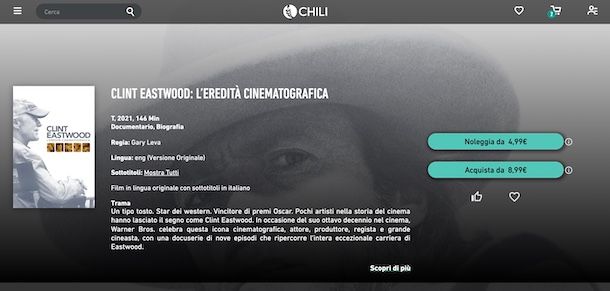
Per acquistare o noleggiare un film su CHILI da computer, collegati alla pagina principale del servizio, clicca sull’icona dell’omino, in alto a destra, e seleziona la voce Accedi o registrati dal menu apertosi.
Nella nuova schermata visualizzata, seleziona la scheda Registrati e scegli se registrarti utilizzando il tuo account Facebook o un account Google. Se, invece, preferisci la tradizionale registrazione tramite email, inserisci i dati richiesti nei campi Inserisci email, Scegli password, Nome e Cognome e clicca sul pulsante Registrati.
Dopo aver creato il tuo account, non devi far altro che cercare il film di tuo interesse e selezionare l’opzione per acquistarlo o noleggiarlo. Per cercare uno specifico film, inseriscine il titolo nel campo Cerca collocato nel menu in alto e clicca sull’icona della lente d’ingrandimento (o premi il tasto Invio della tastiera). Nella nuova pagina apertasi, individua il film di tuo interesse e premi sull’opzione Streaming da [prezzo], per vedere le opzioni di acquisto e noleggio della versione digitale, o seleziona l’opzione DVD/Blu-Ray da [prezzo], per acquistare la copia fisica.
Se, invece, vuoi vedere tutti i film disponibili nel catalogo di CHILI, clicca sul pulsante ☰, in alto a sinistra, e premi sull’opzione Film, in modo da accedere alla sezione dedicata ai film.
Nella nuova pagina apertasi, puoi visualizzare tutti i titoli disponibili divisi per categoria (Novità a noleggio, Film gratis, Prime visione, Aggiunti di recente ecc.): premi, quindi, sull’opzione Mostra tutto relativa alla categoria che preferisci, individua il film che intendi acquistare/noleggiare e clicca sulla sua locandina.
Ti segnalo che puoi trovare un film anche per genere (Azione, Crime, Fantascienza, Dramma, Horror, Mistero e Thriller) e per anno di pubblicazione. Inoltre, tramite il menu a tendina Ordina per visibile a destra, puoi ordinare i film disponibili per popolarità, titolo o prezzo (crescente o decrescente).
In alternativa, puoi vedere tutti i film disponibili su CHILI anche premendo sul pulsante ☰ e selezionando l’opzione Catalogo. Nella nuova schermata visualizzata, assicurati di aver selezionato la voce Film e, nel box Filtra per, apponi il segno di spunta accanto alle opzioni che preferisci, in modo da visualizzare esclusivamente i titoli di tuo interesse.
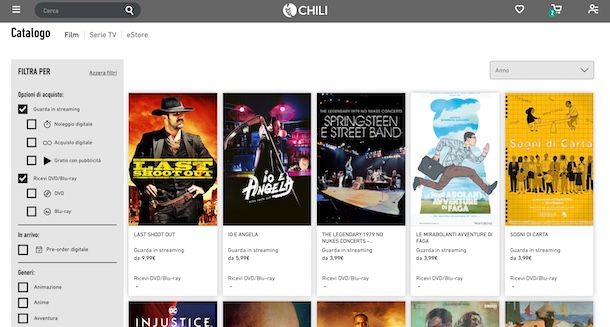
Per esempio, nella sezione Opzioni di acquisto, puoi indicare se sei alla ricerca di un film da guardare in streaming (Guarda in streaming) o se vuoi acquistare un DVD o Blu-Ray (Ricevi DVD/Blu-Ray). Nel primo caso, puoi anche scegliere una delle opzioni disponibili tra Noleggio digitale, Acquisto digitale e Gratis con pubblicità, a seconda se vuoi visualizzare i film disponibili per il noleggio, l’acquisto o che possono essere visti gratuitamente con annunci pubblicitari.
Inoltre, nelle sezioni Generi e Anno, puoi selezionare i generi di tuo interesse (Animazione, Anime, Avventura, Crime, Documentario, Guerra, Musica, Romantici, Western ecc.) e indicare anche il periodo di pubblicazione (Recenti, Dal 2000, Anni ’80 e ’90 ecc.) del film che intendi guardare.
Dopo aver individuato il titolo di tuo interesse, clicca sulla sua locandina per visualizzarne la trama, il cast, il trailer e tutti gli altri dati disponibili. A questo punto, scegli se acquistarlo o noleggiarlo selezionando l’opzione di tuo interesse tra Noleggia da [prezzo] e Acquista da [prezzo] e, se disponibile per il film selezionato, specifica anche la qualità di visione che preferisci tra SD, HD, HD+, 4K e 8K.
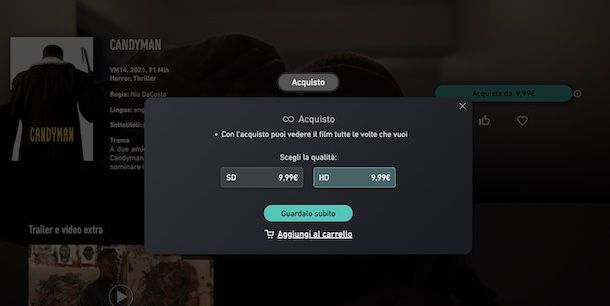
Fatto ciò, clicca sul pulsante Guardalo sùbito, per procedere al pagamento e iniziare la visione del film. Se, invece, desideri acquistare/noleggiare più di un film, premi sulla voce Aggiungi al carrello, per aggiungere il film in questione al carrello del tuo account e ripeti la procedura appena descritta per acquistare o noleggiare un altro film.
Dopo aver aggiunto tutti i titoli di tuo interesse nel carrello del tuo account, fai clic sull’icona del carrello, in alto a destra, e premi sul pulsante Vai alla cassa.
Nella schermata Cassa, apponi il segno di spunta accanto al metodo di pagamento che preferisci tra Carta di credito, PayPal, Satispay e WINDTRE (per pagare con il credito telefonico della tua SIM) e inseriscine i relativi dati nei campi appositi. Se sei uno studente e hai diritto ai 500 euro del Bonus Cultura, ti segnalo puoi selezionare l’opzione 18app e pagare con un buono 18app da creare sulla piattaforma in questione seguendo le indicazioni mostrate a schermo. A tal proposito, potrebbe esserti utile la mia guida su come creare buoni 18app.
Se hai deciso di acquistare un film in DVD o Blu-Ray, inserisci anche tutti i dati richiesti nella sezione Indirizzo di spedizione. Fatto ciò, digita un eventuale codice sconto in tuo possesso nel campo Inserisci il codice e premi sul pulsante OK, per riscattarlo. Infine, clicca sul pulsante Conferma l’acquisto, per effettuare il pagamento e aggiungere il film che hai acquistato o noleggiato in versione digitale nella libreria del tuo account CHILI.
Da smartphone e tablet
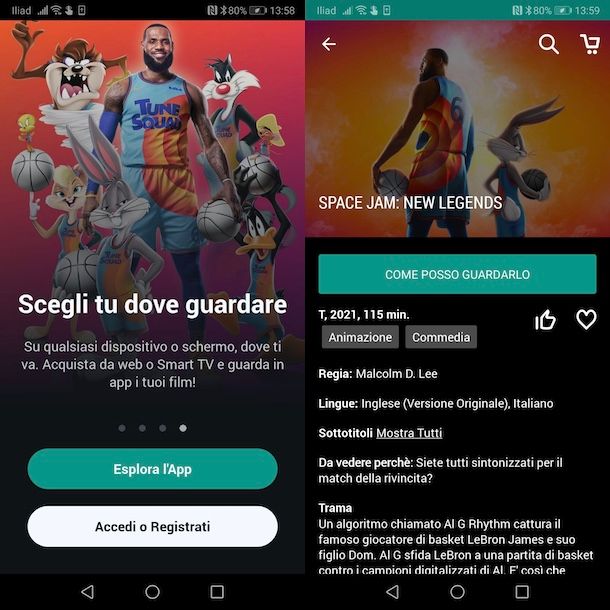
Se ti stai chiedendo se è possibile acquistare o noleggiare un film su CHILI da smartphone e tablet, devi sapere che utilizzando l’app del servizio (eccezion fatta per la versione Android scaricabile dagli store HUAWEI e Samsung) non è possibile né acquistare né noleggiare un contenuto, ma solo riprodurre quelli già disponibili nella propria libreria.
Tuttavia, puoi comunque acquistare e/o noleggiare un film collegandoti al sito ufficiale di CHILI tramite il browser installato sul tuo dispositivo (es. Chrome su Android e Safari su iPhone/iPad) e seguendo le indicazioni che ti ho fornito in precedenza per procedere da computer.
Detto ciò, ci tengo a sottolineare che usando l’app di CHILI per dispositivi Android è ancora consentito registrarsi al servizio e sfogliarne il catalogo completo, con anche la possibilità di accedere ai singoli contenuti per visualizzarne i relativi dati.
L’app di CHILI per iPhone/iPad, invece, non consente di creare un nuovo account e neanche di cercare uno specifico film. Tutto quello che puoi fare è visualizzare i titoli del momento e riprodurre un contenuto disponibile nella tua libreria.
Da TV
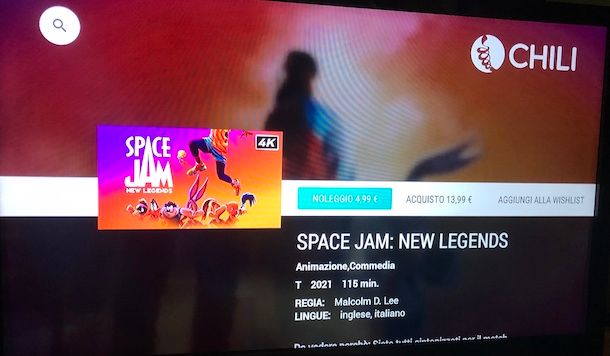
CHILI è disponibile anche come applicazione per Smart TV. Tuttavia, dal 30 settembre 2021 non è più possibile noleggiare e acquistare contenuti digitali utilizzando l’app in questione su Smart TV con sistema operativo Android TV (tra cui alcuni modelli di Smart TV Sony e Philips). Lo stesso discorso vale anche per l’app di CHILI disponibile su Fire TV Stick e Fire TV Cube che consente esclusivamente di riprodurre i contenuti noleggiati o acquistati da altri dispositivi.

Amazon Fire TV Stick 4K, streaming in brillante qualità 4K, controlli ...
Se, invece, hai uno Smart TV compatibile con la funzione di acquisto e noleggio, tutto quello che devi fare è scaricare e avviare l’app di CHILI e accedere con le credenziali associate al tuo account. Se non ne hai ancora uno, puoi crearlo selezionando l’opzione Registrati.
Fatto ciò, premi sull’opzione Catalogo disponibile nel menu principale dell’app, individua il film di tuo interesse, posizionati sulla sua locandina e premi il tasto OK del telecomando, per visualizzarne la trama, il trailer, il cast e tutti gli altri dati disponibili. In alternativa, premendo sull’opzione Menu, puoi anche cercare uno specifico film inserendone il titolo nel campo Cerca. Anche in questo caso, dopo aver individuato il film che intendi acquistare o noleggiare, posizionati sulla sua locandina e premi il tasto OK del telecomando.
A questo punto, premi sull’opzione di tuo interesse tra Noleggia [prezzo] e Acquisto [prezzo], scegli la qualità di visione che preferisci selezionando una delle opzioni disponibili (SD, HD, 4K ecc.) per il film scelto in precedenza e premi sull’opzione per procedere al pagamento. Se, invece, desideri acquistare e/o noleggiare più di un film, premi sull’opzione Aggiungi al carrello: quando hai aggiunto al carrello del tuo account CHILI tutti i film di tuo interesse, richiama il menu principale dell’app, seleziona l’opzione Carrello e premi sulla voce per procedere al pagamento. Scegli, quindi, una delle opzioni di pagamento disponibili e premi sul pulsante per effettuare l’ordine.
Ti segnalo che se sei cliente TIM e hai il decoder TIMVISION Box, puoi usare l’app di CHILI (che trovi già installata di “serie”) per sfogliare il catalogo del servizio, per riprodurre i contenuti già disponibili nella tua libreria e anche per acquistare e/o noleggiare un contenuto con la possibilità di pagare tramite addebito in bolletta.
Se questo è il tuo caso, avvia l’app di CHILI sul tuo decoder TIM, seleziona l’opzione Accedi o registrati, inserisci i dati richiesti nei campi Email, Password, Nome e Cognome e premi sul pulsante Registrati, per creare un nuovo account. Se, invece, sei già registrato al servizio, scegli l’opzione Accedi, inserisci le credenziali associate al tuo account nei campi appositi e premi nuovamente sul pulsante Accedi, per effettuare il login.
A questo punto, nella schermata principale di CHILI, individua la sezione Film e accedi alla categoria di tuo interesse tra Film a noleggio, Film gratis, Prime visioni, Aggiunti di recente ecc. In alternativa, seleziona la voce Catalogo, premi sull’opzione Film e scegli la categoria che preferisci (Avventura, Azione, Biografia, Documentario ecc.) a seconda del film che intendi guardare. Ti segnalo che, premendo sull’icona della lente d’ingrandimento, in alto a sinistra, puoi anche cercare uno specifico film inserendone il titolo nel campo di ricerca comparso a schermo.
Dopo aver individuato il film che intendi acquistare e/o noleggiare, posizionati sulla sua locandina e premi il tasto OK del telecomando. Nella nuova schermata visualizzata, scegli l’opzione di tuo interesse tra Acquisto [prezzo], Noleggio [prezzo] e DVD/Bluray (se desideri acquistare la copia fisica) e, se disponibile per l’opzione scelta, seleziona anche la qualità di visione premendo sulla voce Qualità.
Fatto ciò, premi sull’opzione Guardalo sùbito, per accedere alla schermata di pagamento, o sulla voce Aggiungi al carrello, per aggiungere il titolo in questione nel carrello del tuo account e acquistare/noleggiare altri film. In quest’ultimo caso, quando hai scelto tutti i contenuti da acquistare e/o noleggiare, accedi al carrello del tuo account CHILI e premi sulla voce Procedi.
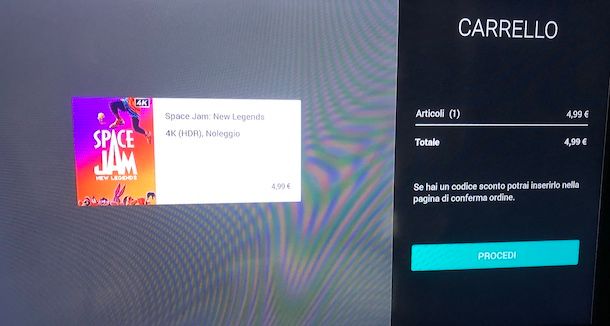
Infine, nella schermata Checkout, seleziona l’opzione Conferma, premi il tasto OK del telecomando e segui le indicazioni mostrate a schermo per completare il pagamento con addebito in bolletta.
Come vedere un film su CHILI
Tutto quello che devi fare per vedere un film che hai precedentemente acquistato o noleggiato su CHILI è accedere alla sezione My CHILI del tuo account e selezionare il contenuto da riprodurre. Trovi tutto spiegato nel dettaglio proprio qui sotto.
Da computer
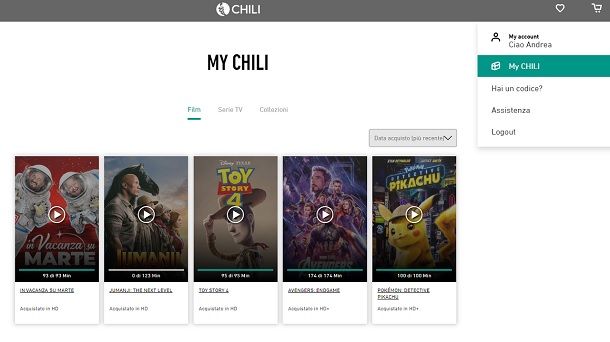
Per vedere un film su CHILI da computer, collegati alla pagina principale del servizio e, se ancora non lo hai fatto, accedi al tuo account, premendo sull’icona dell’omino e selezionando l’opzione Accedi o registrati.
Fatto ciò, clicca nuovamente sull’icona dell’omino, in alto a destra, scegli l’opzione My CHILI dal menu apertosi e, nella nuova pagina apertasi, assicurati di aver selezionato la scheda Film, in modo da visualizzare l’elenco completo dei film che hai acquistato e noleggiato.
A questo punto, clicca sul pulsante ▶︎ relativo al titolo che intendi guardare per avviarne la riproduzione. Se il film in questione è un contenuto noleggiato, nella schermata Sei sicuro di voler far partire il film, premi sull’opzione Play per confermare la tua intenzione (ricordati che in questo caso hai 48 ore di tempo per terminare la visione prima che il contenuto venga rimosso dalla libreria).
Da smartphone e tablet
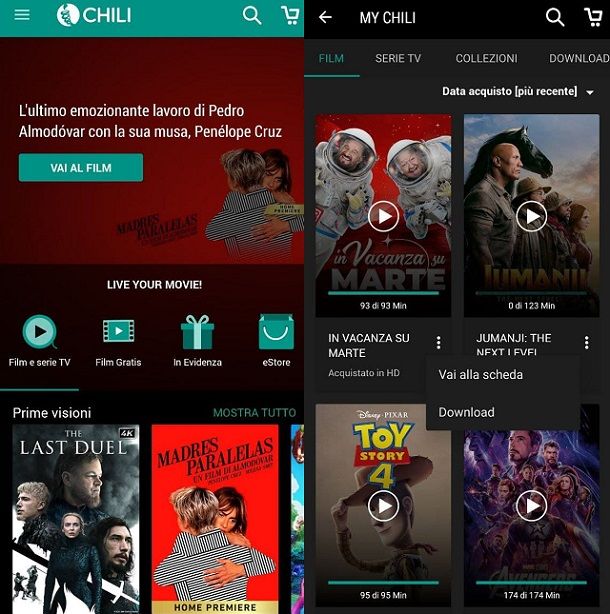
La procedura per riprodurre un contenuto acquistato o noleggiato su CHILI da smartphone e tablet è piuttosto semplice. Anche in questo caso, tutto quello che devi fare è accedere alla sezione My CHILI del tuo account e scegliere il film da guardare.
Se hai un dispositivo Android, avvia l’app di CHILI e accedi al tuo account. Fatto ciò, premi sul pulsante ☰, in alto a sinistra, seleziona l’opzione My CHILI dal menu apertosi e, nella sezione Film, fai tap sul pulsante ▶︎ relativo al film che intendi guardare.
Ti segnalo che premendo sull’icona dei tre puntini relativa a un film che hai precedentemente acquistato o noleggiato e selezionando l’opzione Download, puoi anche scaricare il contenuto in questione e guardarlo in modalità offline, cioè anche quando non hai una connessione Internet disponibile. In tal caso, dovrai accedere alla sezione My CHILI e selezionare la scheda Download.
Se, invece, hai un iPhone/iPad, avvia l’app di CHILI, fai tap sull’opzione My CHILI collocata nel menu in basso e, nella nuova schermata visualizzata, seleziona la scheda Noleggiati, per visualizzare tutti i titoli che hai noleggiato, o la scheda Acquistati, per vedere i film che hai acquistato.
In entrambi i casi, premendo sul pulsante ▶︎ relativo al film che intendi guardare puoi avviarne sùbito la riproduzione, mentre premendo sull’opzione Scarica puoi scaricare il contenuto in questione e, selezionando la scheda Download in alto, avviarne la riproduzione in modalità offline.
Da TV
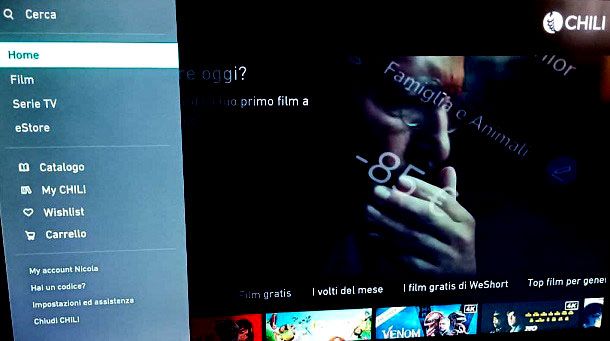
Per vedere un contenuto acquistato o noleggiato su CHILI dal tuo Smart TV, avvia l’app del servizio e, se ancora non lo hai fatto, accedi al tuo account. Premi, poi, sull’opzione My CHILI disponibile nel menu principale dell’app, posizionati sul film che intendi guardare e premi il tasto OK del telecomando per avviarne la riproduzione.
Se hai una Fire TV Stick o Fire TV Cube, invece, per vedere un film che hai acquistato o noleggiato da altri dispositivi, non devi far altro che avviare l’app di CHILI e accedere al tuo account: nella schermata principale dell’app, puoi vedere tutti i tuoi contenuti e, selezionando la locandina del film da guardare e premendo il tasto OK del telecomando, puoi avviarne la riproduzione.
Hai acquistato/noleggiato un film su CHILI dal tuo TIMVISION Box? In tal caso, nella sezione Home di CHILI, premi sulla voce My CHILI e, nella nuova schermata visualizzata, seleziona il film che intendi guardare. Premi, poi, il tasto OK del tuo telecomando per avviarne la riproduzione e il gioco è fatto.
In caso di dubbi o problemi
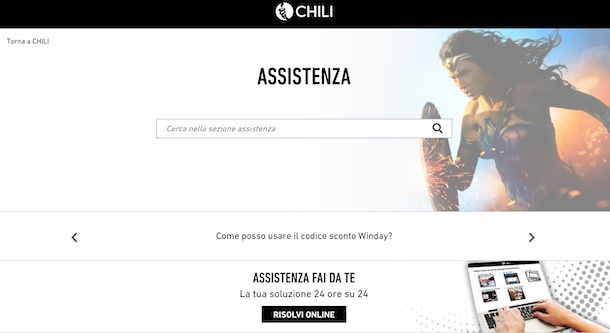
Se hai ancora dei dubbi relativi all’acquisto e/o al noleggio dei film su CHILI, collegati alla sezione Assistenza della piattaforma, in cui è possibile trovare le risposte a tutte le domande più frequenti poste dagli utenti e seleziona la categoria Noleggio e acquisto. In alternativa, puoi effettuare una ricerca tramite l’apposita barra presente in alto e trovare così risposta ai tuoi quesiti.
Se, invece, stai riscontrando problemi nell’acquisto/noleggio di un film o con la riproduzione di un contenuto disponibile nella tua libreria, seleziona l’opzione Risolvi online visibile in prossimità della voce Assistenza fai da te, apponi il segno di spunta accanto all’opzione di tuo interesse (es. Noleggio/Acquisto, Visione contenuto ecc.) e clicca sul pulsante Avanti, per tentare di risolvere i tuoi problemi in completa autonomia.
Qualora i problemi dovessero persistere, accedi nuovamente alla sezione Assistenza di CHILI, individua la voce Contatta la nostra assistenza clienti e premi su una delle opzioni di supporto disponibili tra Modulo di contatto e Messenger (per contattare il servizio clienti di CHILI tramite Messenger). Il servizio clienti di CHILI è disponibile dal lunedì al venerdì dalle ore 09.30 alle 18.00.
Infine, ti segnalo che nel mio tutorial su come funziona CHILI puoi trovare altre utili informazioni circa il funzionamento della piattaforma e il suo utilizzo da PC, TV, smartphone e tablet: dagli un’occhiata e non te ne pentirai.
In qualità di affiliati Amazon, riceviamo un guadagno dagli acquisti idonei effettuati tramite i link presenti sul nostro sito.

Autore
Salvatore Aranzulla
Salvatore Aranzulla è il blogger e divulgatore informatico più letto in Italia. Noto per aver scoperto delle vulnerabilità nei siti di Google e Microsoft. Collabora con riviste di informatica e ha curato la rubrica tecnologica del quotidiano Il Messaggero. È il fondatore di Aranzulla.it, uno dei trenta siti più visitati d'Italia, nel quale risponde con semplicità a migliaia di dubbi di tipo informatico. Ha pubblicato per Mondadori e Mondadori Informatica.






